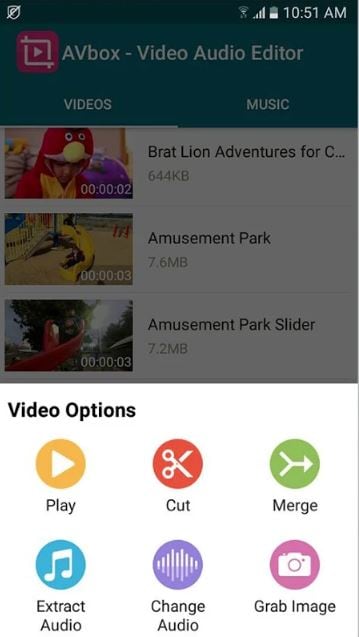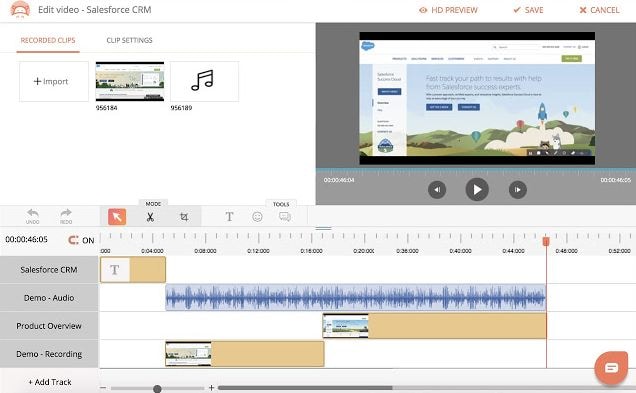- Статьи о редактировании аудио
- • Топ-10 приложений для визуализации музыки
- • Лучшие визуализаторы музыки для создания видеоклипов
- • Топ-10 программ для записи звука
- • Лучшие онлайн-инструменты для изменения голоса
- • Топ-10 программ аудиомикшера для обрезки звука
- • Топ-10 приложений для записи голоса на Android
- • Лучшие голосовые чейнджеры в реальном времени
- • Топ-10 программ для редактирования подкастов
- Лучший аудиоредактор для всех
Как отредактировать звуковую дорожку видео?
Filmora - это полнофункциональная профессиональная программа для редактирования видео и аудио для компьютеров Windows и Mac. В этой статье мы вкратце покажем вам, как с ее помощью редактировать аудио.
Время обновления: 28 Feb 2024 г.
Часто бывает, что звуковая дорожка домашнего видео не очень качественная: слышен фоновый шум или другой нежелательный звук. Поэтому вам может понадобиться улучшить качество звуковой дорожки, чтобы улучшить общее качество вашего видео. При этом вы также можете перевернуть звук, тем самым сделав видео забавнее.
На самом деле редактировать звуковую дорожку с помощью Filmora очень просто. Данная программа позволит вам открыть видеофайл, отредактировать его звуковую дорожку и сохранить результат в виде видеофайла с новой, измененной звуковой дорожкой. Filmora - это полнофункциональная профессиональная программа для редактирования видео и аудио для компьютеров Windows и Mac. Вы можете использовать встроенные инструменты редактирования для того, чтобы вырезать, копировать или вставлять аудиофайлы или отключать звук в видео, а также вы можете добавлять свой собственный закадровый голос или добавлять новую звуковую дорожку из аудиобиблиотеки. Следуйте этой простой инструкции ниже, чтобы отредактировать звуковую дорожку вашего видео.
- Часть 1: Как отредактировать звуковую дорожку видео
- Часть 2: Лучшие приложения для редактирования аудио в видеофайлах для вас
- Часть 3: Лучшие онлайн-редакторы звуковой дорожки видео
Часть 1: Как отредактировать звуковую дорожку видео
Шаг 1. Добавьте видео- и аудиофайлы, которые хотите отредактировать
Запустите видеоредактор Filmora и выберите "Новый проект", чтобы войти в главное окно редактирования. Затем нажмите "Импорт", чтобы добавить видео- или аудиофайлы. Также медиафайлы можно напрямую перетащить в программу.

Шаг 2. Начните редактировать звуковую дорожку
В качестве второго шага вам нужно перетащить видео- или аудиофайл на шкалу времени инструмента. После этого вы можете приступить к редактированию звуковой дорожки вашего видео.
Отделите аудио от видео
Если вы редактируете видео со встроенным звуком, вы можете сначала отделить звук от видео. Wondershare Filmora позволяет отделять аудио от видео. Для этого просто переместите курсор на видео, чтобы выделить его. Затем щелкните правой кнопкой мыши и выберите "Отделение звука". Аудиофайл из вашего видео немедленно появится на музыкальной шкале. Поскольку он отделен от видео, вы можете легко удалить свою звуковую дорожку или вырезать ее и выбрать нужный раздел.

В случае, если вы хотите сделать видео без звука, вы можете просто использовать функцию "Выключить звук".
Отрегулируйте настройки звука
Дважды щелкните по видеоклипу на временной шкале, после чего появится панель редактирования. Переключитесь в столбец "Аудио", где вы сможете легко изменить скорость, громкость, высоту звука аудиофайла или добавить к нему эффект постепенного нарастания/затухания. Вы также можете изменить высоту звука.

Конечно, Filmora также позволяет вырезать, обрезать и удалять аудиофайлы, как же как и при редактировании видео.
Избавьтесь от фонового шума
В Filmora вы также найдете инструмент понижения уровня шума, который позволяет удалить фоновый шум одним щелчком мыши.
Добавьте музыку или звуковой эффект из встроенной аудиотеки
Вы также можете применить эффект ко всему файлу или изменить только часть дорожки. Видеоредактор Filmora предлагает широкий спектр звуковых эффектов. Вам просто нужно перейти на вкладку "Аудио" вверху и выбрать одну из доступных музыкальных дорожек и звуковых эффектов из библиотеки аудио. Filmora предлагает более 50 бесплатных звуковых эффектов и звуковых дорожек. Перетащите музыку из звуковой библиотеки в то место, где вы хотите его расположить. После этого щелкните значок воспроизведения, чтобы убедиться в правильности изменений.

Запишите и добавьте закадровый голос
Вы также можете записать закадровый голос со встроенного микрофона вашего компьютера или внешнего микрофона и добавить его в любое место временной шкалы. Для этого нажмите "Мультимедиа" > "Запись" > "Записать закадровый голос", чтобы начать запись. По завершении нажмите кнопку "Стоп". Как только клип окажется на шкале времени, вы сможете воспользоваться инструментом обрезки для удаления любых пауз или шума.

Вы также можете щелкнуть по значку микрофона на панели инструментов, чтобы быстро войти в интерфейс записи звука.
Измените скорость звука
Иногда нам может потребоваться изменить скорость звука, чтобы сделать его быстрее или медленнее, чтобы добиться более интересного творческого эффекта. В Filmora есть возможность изменять скорость звука, перетаскивая ползунок скорости или вводя число напрямую.

Шаг 3. Сохраните изменения
По окончании редактирования аудиодорожки нажмите "Экспорт", чтобы сохранить изменения. Здесь вы можете сохранить новое видео в разных форматах или напрямую загрузить его на YouTube или Vimeo. Конечно, вы также можете сохранить видео в формате mp3. Кроме того, вы можете записать DVD на вкладке DVD.
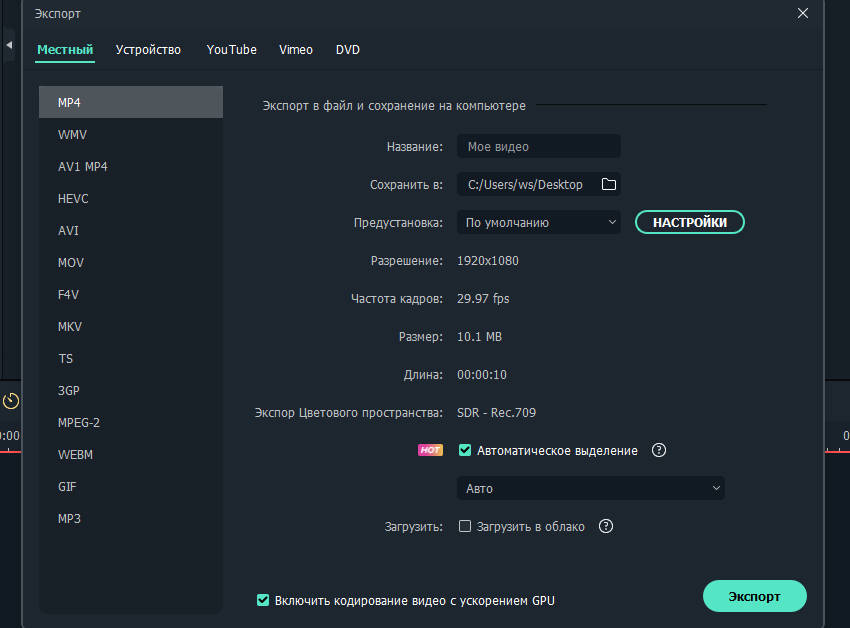
Часть 2: Лучшие приложения для редактирования аудио в видеофайлах для вас
Если вы хотите узнать о других бесплатных редакторах аудио, тогда эта статья расскажет вам о 10 бесплатных редакторах аудио.
1. AVbox
Хорошее аудио в вашем видеоролике может помочь в увеличении конверсии и рентабельности инвестиций. От рекламы в Facebook до контента на YouTube и Insta Stories - звуковой видеоредактор должен сделать ваш пост или бренд профессиональным и идеальным. Вот некоторые из лучших приложений и онлайн-инструментов для редактирования видео и аудио, о которых вам стоит знать.
- Усиливайте аудио за счет увеличения громкости
- Извлекайте аудио из любого видео и сохраняйте его в формате mp3
- Изменяйте или отключайте звук в любом видео
- Вырезайте и обрезайте аудиофайлы
- Редактор звука в видео, который может объединять два или более аудиофайлов
2. PowerDirector
PowerDirector - это отличный редактор звука видео, который предлагает широкий спектр возможностей редактирования как для видео, так и для аудио. PowerDirector - это приложение, которое никогда вас не подведет, от создания отличных звуковых эффектов до потрясающих озвучек. Особенности этого приложения для редактирования звука видео:
- Создавайте отличные записи закадрового голоса для видео
- Создавайте потрясающие эффекты и плавные переходы видео прямо со своего телефона
- Уменьшайте скорость видео и добавляйте звуковые эффекты для того, чтобы они соответствовали видео с эффектом слоу-мо
- Элегантный интерфейс редактирования временной шкалы
- Редактор звука в видео, который преобразует музыку вашего видео и добавляет к нему эффекты затухания/закадровый голос
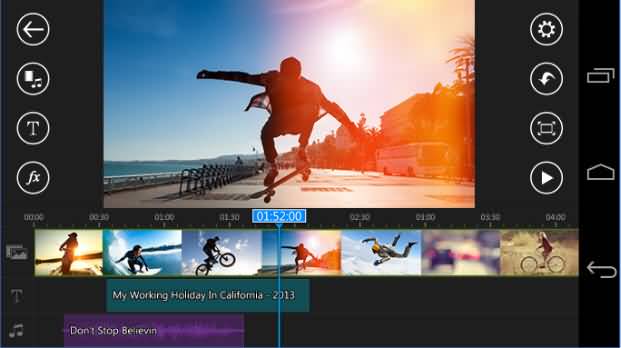
3. Splice
Мощный и в то же время простой редактор звука для видео. Splice помогает легко улучшить звук в ваших видео с помощью полностью настраиваемых опций. Особенности Splice:
- Синхронизируйте видео для автоматического соответствия музыкальной дорожке
- Звук воспроизведения можно настроить от медленного до быстрого и наоборот
- Огромное количество бесплатных звуковых эффектов и музыки
- Выбирайте песни из библиотеки iTunes
- Улучшайте встроенные звуковые эффекты с помощью настраиваемых звуковых эффектов и закадрового текста
- С помощью приложения Splice возможно микширование нескольких звуковых дорожек
Часть 3: Лучшие онлайн-редакторы звуковой дорожки видео
1. Clipchamp
Clipchamp - это один из лучших онлайн-инструментов для редактирования звука видео, который позволяет за очень короткое время создавать потрясающие видео со звуковыми дорожками.
- Регулируйте уровни звука вашего саундтрека
- Можно добавить, отключить или заменить несколько звуковых дорожек
- Обрезайте или вырезайте ненужные части вашего аудио видеофайла
- Большое количество фильтров и переходов для улучшения звуковой дорожки видео

2. Hippo
Hippo - это бесплатный онлайн-редактор звуковой дорожки видео, который помогает создавать видео профессионального качества с отличными звуковыми эффектами. Особенности этого инструмента:
- Бесплатный видеоредактор
- Неограниченное количество видео- и аудиодорожек
- Возможность добавления в видео интро и финальных титров
- С расширением для Chrome можно быстро записывать видео из браузера
3. WeVideo
WeVideo - это удивительно интересный онлайн-редактор звука видео. Он не только позволяет снимать, создавать и просматривать видео, но также позволяет делиться видео в разрешении 4k с кристально чистым воспроизведением. Особенности WeVideo включают в себя:
- Управляйте уровнями звука музыкальной дорожки, чтобы подстроить их под клип
- Записывайте высококачественный звук и видео напрямую из веб-редактора
- При воспроизведении длинных дорожек используется меньше памяти
Вывод
Попробуйте указанные выше редакторы звуковой дорожки видео для того, чтобы придать вашим видео полностью профессиональный вид. Вышеуказанные приложения и инструменты могут использовать не только профессионалы, но и любители, даже не прибегая к посторонней помощи.

Простой в использовании и мощный видеоредактор для всех создателей видео. Создавать творческие видео так просто! Подробнее >>
Скачать Бесплатно Скачать Бесплатно